Nvidia 하이브리드 그래픽은 리눅스 사용자들에게 매우 까다로운 문제입니다. 많은 리눅스 배포판들이 Optimus 지원을 활성화하는 구체적인 방법을 명확히 제시하지 않기 때문입니다. 결과적으로, Intel GPU와 Nvidia GPU를 모두 사용하는 많은 노트북 사용자들은 이 기능을 어떻게 활성화해야 할지, 그리고 어떻게 작동시켜야 할지 쉽게 알 수 없습니다. 다행히도, Bumblebee라는 소프트웨어를 사용하면 리눅스에서 Nvidia Optimus 지원을 훨씬 수월하게 활성화할 수 있습니다.
우분투
리눅스에서 Nvidia Optimus 지원 활성화를 고려할 때, 우분투 사용자는 분명히 가장 유리한 위치에 있습니다. 타사 소프트웨어 소스나 PPA, 다운로드 가능한 Deb 패키지 등 복잡한 설정 과정을 거칠 필요가 없습니다. 대신, 공식 Ubuntu 소프트웨어 소스 (Canonical에서 관리)를 활성화하고, 필요한 패키지들을 설치한 후 시스템을 재시작하는 간단한 절차만 따르면 됩니다.
Bumblebee가 우분투에서 제대로 작동하기 위해 필요한 소프트웨어 소스는 Universe 및 Multiverse 입니다. 이를 활성화하려면 터미널을 열고 다음 명령들을 입력하세요.
sudo apt-add-repository multiverse sudo apt-add-repository universe
apt-add-repository 명령을 통해 Ubuntu PC에서 해당 소프트웨어 소스들을 즉시 활성화할 수 있습니다. 그 후, apt update 명령을 실행하여 업데이트를 확인합니다.
sudo apt update
업데이트 확인 후, 표시되는 모든 소프트웨어 업그레이드를 설치하는 것이 좋습니다. 이러한 업그레이드는 Bumblebee가 최적의 상태로 실행될 수 있도록 도와줍니다.
sudo apt upgrade -y
소프트웨어 업그레이드가 완료되었다면, 이제 Bumblebee를 안전하게 설치할 수 있습니다.
sudo apt-get install bumblebee bumblebee-nvidia primus linux-headers-generic
설치가 완료되면 우분투 PC를 재시작합니다. 다시 로그인하면 Nvidia Optimus 지원이 활성화되어 있을 것입니다.
데비안
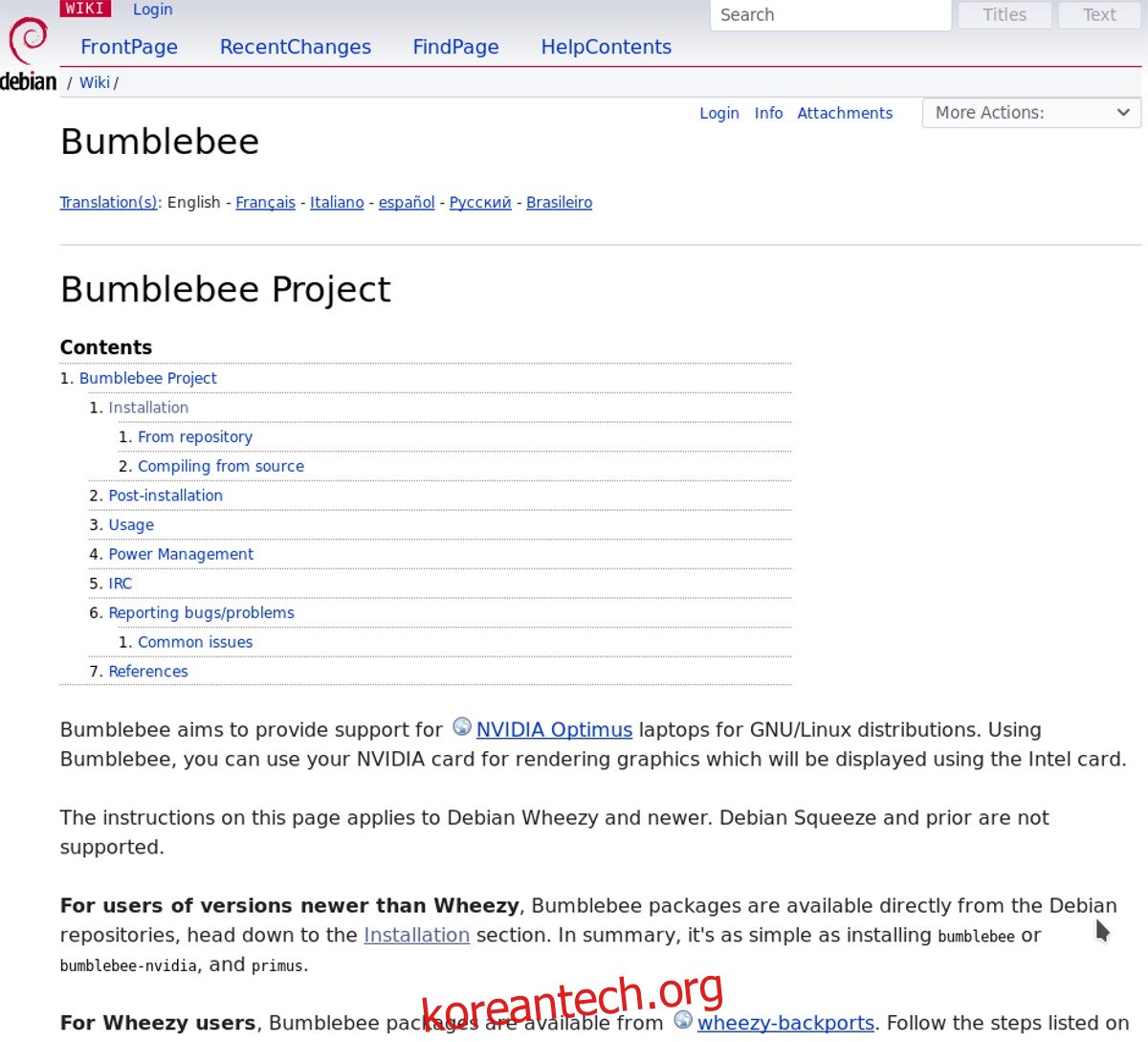
우분투와 마찬가지로, 데비안 사용자도 Nvidia Optimus 지원을 위해 복잡한 설정을 할 필요가 없습니다. 대신, Intel/Nvidia 하이브리드 노트북이 제대로 작동하도록 하기 위해 몇 가지 패키지만 설치하면 됩니다.
참고: 독점 Nvidia 드라이버와 함께 Bumblebee를 사용하고 싶다면, 먼저 /etc/apt/sources.list에서 non-free 및 contrib를 활성화하고, 데비안에 포함된 독점 Nvidia 드라이버를 설치해야 합니다.
오픈 소스 Nvidia 드라이버와 Bumblebee
sudo dpkg --add-architecture i386 sudo apt-get update sudo apt-get upgrade -y sudo apt-get install bumblebee primus primus-libs:i386
독점 Nvidia 드라이버와 Bumblebee
sudo dpkg --add-architecture i386 sudo apt-get update sudo apt-get upgrade -y sudo apt-get install bumblebee-nvidia primus primus-libs:i386
모든 패키지가 설치되었다면, 데비안 리눅스 PC를 재시작하고 다시 로그인하면 Optimus 지원이 정상적으로 작동할 것입니다!
아치 리눅스
아치 리눅스에서 Bumblebee를 설치하는 과정은 다른 리눅스 배포판만큼 간단하지 않습니다. 모든 것이 사전 구성되어 있는 것이 아니라, 사용자가 직접 몇 가지 수동 설정을 수행해야 합니다. 우선, Pacman을 사용하는 아치 리눅스에 필요한 Bumblebee 패키지들을 설치해야 합니다.
참고: 계속하기 전에 /etc/pacman.conf에서 Multilib를 활성화해야 합니다. 그렇지 않으면 32비트 응용 프로그램이 제대로 작동하지 않을 수 있습니다.
sudo pacman -S bumblebee mesa nvidia xf86-video-intel lib32-virtualgl lib32-nvidia-utils
그 다음, 사용자를 Bumblebee 시스템 그룹에 추가해야 합니다.
su - gpasswd -a yourusername bumblebee
systemctl을 사용하여 Bumblebee 시스템 서비스를 활성화합니다.
systemctl enable bumblebeed.service
마지막으로, 아치 리눅스 PC를 재시작하여 설정 과정을 완료합니다. 재부팅 후 Bumblebee와 Nvidia Optimus가 정상적으로 작동할 것입니다!
페도라
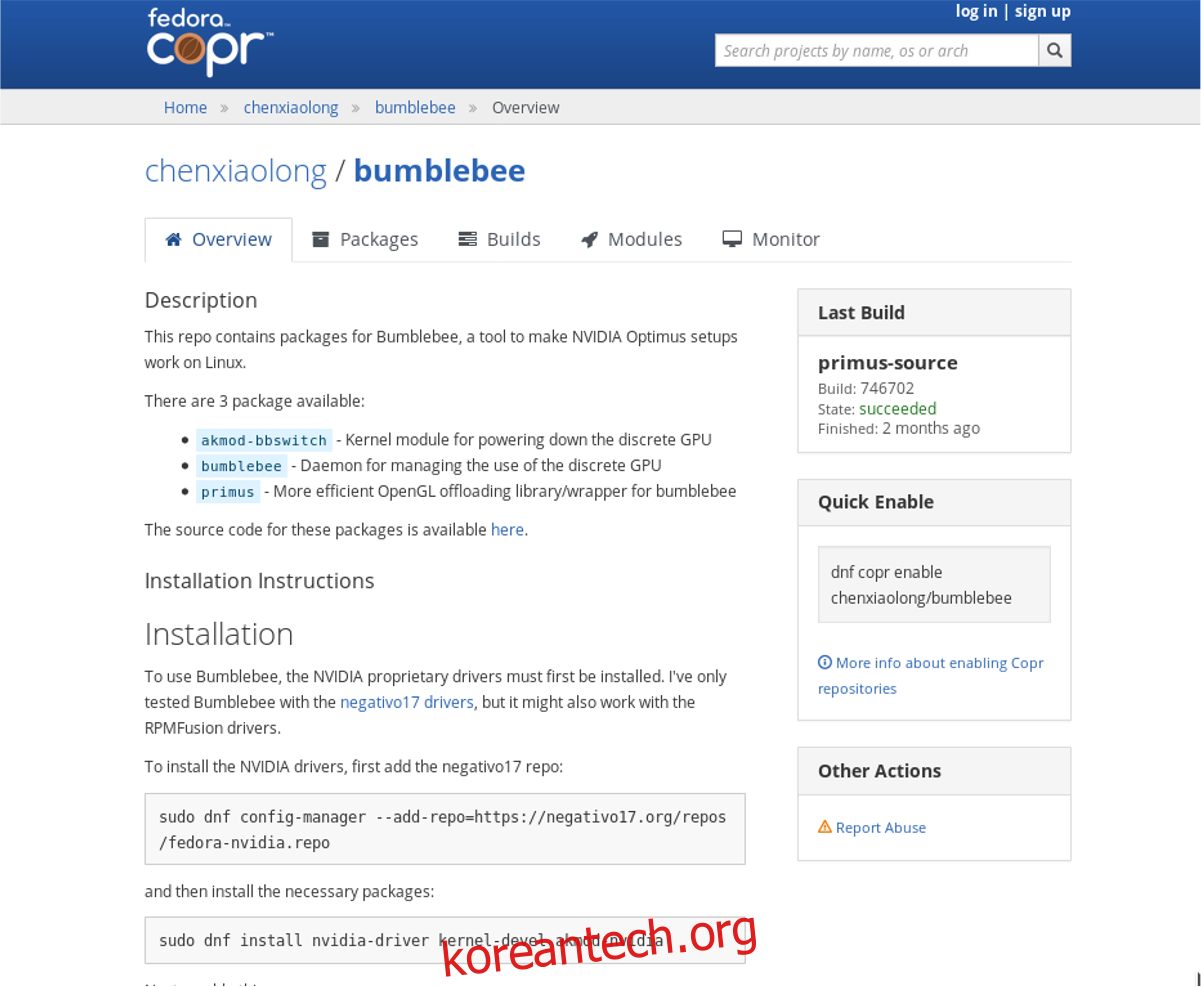
다른 많은 리눅스 배포판들과 달리, 페도라는 주요 소프트웨어 소스에 Bumblebee를 포함하지 않습니다. 대신, 페도라 운영체제에서 Optimus 지원을 활용하려면 몇 가지 타사 소프트웨어 소스를 활성화해야 합니다. 소프트웨어 저장소를 활성화하려면 터미널을 열고 다음 명령을 입력합니다.
sudo dnf config-manager --add-repo=https://negativo17.org/repos/fedora-nvidia.repo
이제 페도라에서 Negativo17 저장소가 활성화되었으므로, 필요한 Nvidia 드라이버들을 설치합니다.
sudo dnf install nvidia-driver kernel-devel akmod-nvidia dkms acpi
다음으로, Bumblebee Copr 저장소를 활성화합니다.
sudo dnf copr enable chenxiaolong/bumblebee
DNF를 사용하여 페도라에 Bumblebee 소프트웨어를 설치합니다.
sudo dnf install akmod-bbswitch bumblebee primus
Bumblebee 그룹에 사용자를 추가합니다.
sudo gpasswd -a $USER bumblebee
마지막으로, Bumblebee 시스템 서비스를 활성화하고 Nvidia 대체 서비스를 비활성화합니다.
sudo systemctl enable bumblebeed sudo systemctl disable nvidia-fallback
페도라 PC를 재부팅하여 프로세스를 완료합니다. 다시 로그인하면 페도라 리눅스 시스템이 Optimus를 지원하게 됩니다!
일반 지침
만약 리눅스에서 Nvidia Optimus 지원이 필요하지만, 위에 언급된 배포판을 사용하고 있지 않다면, 유일한 선택지는 소스 코드로부터 직접 빌드하는 것입니다. 터미널을 열고 리눅스용 최신 Nvidia 드라이버를 설치하는 것부터 시작하십시오. 그 후, Wget 도구를 설치하고 웹사이트에서 최신 Bumblebee 코드를 복제하는 데 사용합니다.
wget bumblebee-project.org/bumblebee-3.2.1.tar.gz
Bumblebee Tar 아카이브를 압축 해제합니다.
tar xf bumblebee-3.2.1.tar.gz
구성 스크립트를 실행하여 Makefile과 소프트웨어를 빌드하는 데 필요한 모든 항목을 생성합니다.
cd bumblebee* ./configure CONF_DRIVER=nvidia CONF_DRIVER_MODULE_NVIDIA=nvidia-current CONF_LDPATH_NVIDIA=/usr/lib/nvidia-current:/usr/lib32/nvidia-current CONF_MODPATH_NVIDIA=/usr/lib/nvidia-current/xorg,/usr/lib/xorg/modules
마지막으로 코드를 컴파일하고 설치합니다.
make sudo make install
Bumblebee가 설치되면, 공식 연습 페이지를 참고하여 해당 배포판에서 Bumblebee를 작동시키는 방법을 확인하십시오.